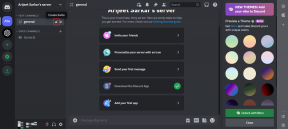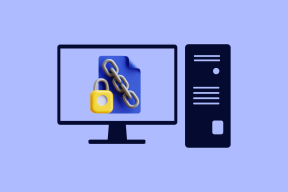내 iPhone 찾기를 사용하여 원격으로 iOS 기기 찾기, 잠그기/초기화하기
잡집 / / November 29, 2021

이러한 장치의 금전적 가치만으로도 우리 중 누구에게나 이러한 일이 발생할 경우 충분히 우려할 만하지만, 개인적인 문제도 고려한다면, iPhone 또는 iPad(또는 해당 문제에 대한 다른 스마트폰이나 태블릿)가 운반하는 민감한 정보는 대부분의 경우 소유자.
평범한 사람이 스마트폰과 태블릿을 다음 용도로 사용하기 때문에 이것은 당연한 일입니다.
- 프로필이 있는 모든 소셜 네트워킹 웹사이트에 액세스
- 이메일 확인 중
- 비밀번호 저장
- 신용 카드 번호 저장
- 중요한 메모 및 기록 보관
- 연락처 목록 관리
iPhone 또는 다른 iOS 기기를 분실하면 어떻게 됩니까? 아니면 더 나쁘게, 도난당하면?
고맙게도 애플은 나의 아이폰 찾기, 이는 이와 같은 훌륭한 도구 시나리오입니다. 나의 iPhone 찾기를 사용하면 iPhone을 추적하고 잠그고 문자 메시지를 보낼 수 있으며 중요한 데이터를 모두 원격으로 지울 수도 있습니다.
나의 iPhone 찾기는 iOS 기기와 웹 모두에서 작동하므로 iOS 기기를 분실한 경우 Mac 또는 Windows PC의 브라우저를 통해 바로 추적할 수 있습니다.
컴퓨터와 iOS 기기 모두에서 나의 iPhone 찾기를 사용하는 방법을 살펴보겠습니다.
iOS 기기에서
1 단계: 우리가 언제 전에 썼던 것처럼 iPhone을 설정하는 방법을 보여줍니다., 나의 iPhone 찾기는 iOS 기기의 초기 설정부터 활성화할 수 있습니다. 아직 활성화하지 않은 경우 다음으로 이동하여 활성화하십시오. 설정 > 아이클라우드 그리고 토글 내 iPhone 찾기 ON


2 단계: 아직 하지 않았다면 다운로드 나의 아이폰 찾기 iOS 기기용. 일단 앱을 열고 다음으로 로그인하십시오. 당신의 아이클라우드 ID.

3단계: 나의 iPhone 찾기를 열면 잠시 후 찾은 장치 목록이 표시됩니다.

4단계: 장치를 선택하여 위치를 확인하거나 수행하려는 작업을 선택합니다. 다음 중에서 선택할 수 있습니다.
- 사운드 재생
- 원격으로 기기를 지웁니다.
- 원격으로 장치를 잠급니다.

작업을 선택하면 장치가 원격으로 잠기거나 초기화됩니다. 사운드 재생을 선택하면 바로 재생이 시작되어 장치를 쉽게 찾을 수 있습니다.
중요 사항: 주어진 장치에 대해 잠그거나 잠글 수 있습니다. 또는 원격으로 닦으십시오. iPhone이 잠기면 원격으로 초기화할 수 없으며 그 반대의 경우도 마찬가지입니다.
Mac 또는 Windows PC에서
5단계: Mac 또는 Windows PC에서 웹 브라우저를 열고 다음으로 이동합니다. iCloud.com 자격 증명으로 로그인합니다.

6단계: 클릭 나의 아이폰 찾기 사용 가능한 아이콘에서 그러면 찾은 장치 목록이 표시됩니다.


7단계: 장치 중 하나를 선택하고 장치에서 수행할 작업을 선택합니다.

완료되었습니다!
이제 iOS 기기를 추적하고 원격으로 잠그거나 지우는 등의 작업을 수행하는 방법을 알게 되었습니다.